جدول المحتويات
إجابتك السريعة:
لمعرفة ما إذا قام شخص ما بإيقاف تشغيل الموقع نيابة عنك على Snapchat ، انظر إلى ملف تعريف الشخص الذي سيتحول إلى صورة bitmoji زرقاء لـ 'ghost- مثل الرمز 'الذي سيتم عرضه في ملف التعريف إذا تم تشغيل ملف التعريف في وضع الشبح.
إذا كنت تريد معرفة ما إذا كان شخص ما في وضع الشبح ، فيمكنك إلقاء نظرة على أشياء مختلفة على حساب Snapchat لهذا الشخص افهم هذا.
وضع الشبح هو شيء يمكن لأي شخص استخدامه لإيقاف العديد من الميزات بما في ذلك الموقع المباشر لحساب Snapchat.
على الرغم من أن الموقع المباشر يصبح غير متاح إذا لم تقم بذلك افتح تطبيق eh Snapchat لفترة زمنية معينة. ومع ذلك ، إذا كان شخص ما على Snapchat ويريد إخفاء الموقع ، فإن وضع الشبح هو الخيار الوحيد.
أيضًا ، سيتجمد الموقع المباشر للملف الشخصي أيضًا إذا قام الشخص بتشغيل وضع الشبح في ملفه الشخصي على Snapchat.
هناك بعض الأشياء الأخرى التي يجب عليك البحث عنها ومن ثم يمكنك العثور على الطريقة التي ستعمل على رؤية موقع شخص ما حتى في وضع الشبح.
هناك بعض الخطوات التي يمكنك اتباعها لمعرفة ما إذا كان شخص ما يتجاهلك على Snapchat.
هناك العديد من الأشياء التي تؤكد وضع الشبح ، على الرغم من أنك قد ترى آخر ظهور خاطئ على Snapchat.
إذا كنت تريد يمكنك العثور على الموقع في وضع الشبح:
1️⃣ افتح نظام تتبع الموقع على Snapchat.
2️⃣ ابحث عن الموقع حتىإذا كان صديقك في وضع الشبح.
يمكنك رؤية موقع الخريطة والمحفوظات وإذا لم يكن هناك أي شخص على الخريطة ، فربما يكون هذا الشخص قد قام بتعطيل موقع Snapchat.
تحقق من حالة الموقع انتظر ، إنها تعمل ...
معرفة ما إذا كان شخص ما قد أوقف تتبع موقع Snapchat: فقط من أجلك
جرب الطرق التالية أدناه:
1. إنشاء مزيف جديد يتيح الحساب
Snapchat للمستخدمين اختيار الجمهور الذي يمكنه رؤية موقعهم على خريطة Snap. ولكن إذا لم تتمكن من رؤية موقع شخص ما على Snap Map ، فهذا لا يعني دائمًا أن الشخص في وضع الشبح.
من الممكن أيضًا أن يكون موقعه غير متاح لك لأنه استبعدك من قائمة المستخدمين المسموح لهم برؤية موقعه. لذلك ، تحتاج إلى استخدام خدعة لتأكيدها. أولاً ، تحتاج إلى إنشاء ملف تعريف Snapchat جديد إذا لم يكن لديك حساب Snapchat ثانوي بالفعل. استخدم اسمًا وهميًا لإنشاء حساب ثانٍ.
أنظر أيضا: كيفية زيادة نطاق نقطة اتصال الهاتف المحمول2. أضف الشخص كصديق
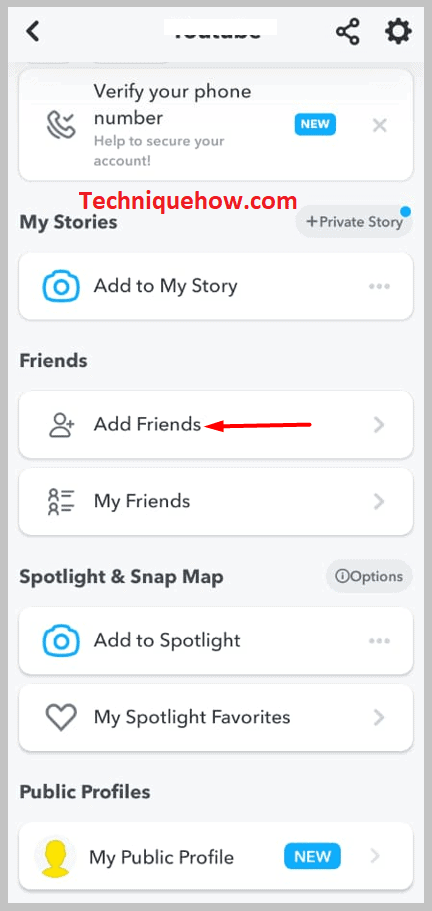
بعد إنشاء ملف تعريف ثان ، تحتاج إلى إضافة المستخدم إلى حسابك. أرسل طلب صداقة للمستخدم. فقط بعد قبول الشخص لطلب الصداقة الخاص بك ، سيتم إضافته إلى قائمة أصدقائك على Snapchat.
🔴 خطوات لإضافة أصدقاء على Snapchat:
الخطوة 1: افتح سناب شات. تأكد من تسجيل الدخول إلى حسابك.
الخطوة 2: ثم انقر فوق رمز العدسة المكبرة.
الخطوة 3: بعد ذلك ، تحتاج إلىأدخل اسم مستخدم الشخص في مربع البحث وابحث عن ملفه الشخصي.
الخطوة 4: من النتائج ، انقر فوق اسمه وأدخل ملفه الشخصي.
الخطوة 5: انقر فوق + إضافة صديق. سيتم إرسال طلب الصداقة الخاص بك.
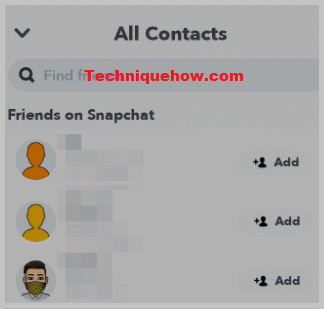
3. ابدأ الدردشة معه & amp؛ شاهد الموقع
بعد أن يقبل الشخص طلب الصداقة الخاص بك ، تحتاج إلى بدء محادثة عشوائية مع المستخدم على Snapchat.
بعد الدردشة لبضع دقائق ، تحتاج إلى العودة والنقر على أيقونة الخريطة المفاجئة في الزاوية اليسرى السفلية لفتح الخريطة المفاجئة والتحقق من موقع المستخدم.
4. لاحظ ما تراه
إذا كان بإمكانك العثور على موقع المستخدم من Snapchat الجديد الهوية ، فهذا يعني أن موقعه كان مخفيًا عن هويتك الأساسية. ولكن إذا لم تتمكن من العثور على موقع المستخدم على Snap Map حتى من ملف التعريف الثاني ، فذلك لأن المستخدم في وضع Ghost.

إذا كنت لا تريد أن يرى المستخدم موقعك ، تحتاج إلى تشغيل وضع الشبح لحسابك أو استبعاده من القائمة المسموح بها أيضًا.
كيف يبدو وضع الشبح للآخرين:
ستجد هذه الأشياء أدناه:
1. لن يظهر ملف التعريف خيار Snap Map
إذا قمت بتشغيل وضع Ghost على Snapchat ، فلن يظهر ملف التعريف الخاص بك على Snap Map. لن يتم عرض موقعك على خريطة Snap حتى تقوم بإيقاف تشغيل وضع الشبح.
ستتمكن من رؤية مواقع الآخرين على خريطة Snap حتى إذا قمت بتشغيلفي وضع الشبح. فقط بعد إيقاف تشغيل وضع الشبح ، سيتم تحديث موقعك على Snap Map وسيكون متاحًا للأصدقاء الآخرين ليتمكنوا من رؤيته.
2. سيتم تجميد الموقع المباشر
بعدك قم بتشغيل وضع الشبح ، سيتم تجميد موقعك المباشر على الخريطة. سيتم عرض Bitmoji الخاص بك في آخر موقع قبل تشغيل وضع Ghost.
إذا حاول أصدقاؤك التحقق من موقعك المباشر على Snap Code أثناء وجودك في وضع Ghost ، فلن يكون متاحًا لهم.
3. تم تغيير Bitmoji إلى علامة زرقاء

عادةً على Snapchat ، عندما لا تكون في وضع Ghost ، سيكون صديقك قادرًا على رؤية Bitmoji قيد التشغيل الخريطة التي تشير إلى موقعك الحالي.
ولكن بمجرد تشغيل وضع Ghost ، يختفي Bitmoji الخاص بك من الخريطة ويتم تغييره إلى علامة زرقاء تتيح لك معرفة أنك في وضع Ghost . يتم إيقاف تشغيله تلقائيًا بعد إيقاف تشغيل وضع الشبح.
4. الأصدقاء لا يتلقون إشعارات
عند تشغيل وضع الشبح ، لا يتلقى صديقك إشعارًا بتغييرك الموقع بعد الآن لأن وضع الشبح لا يسمح لتطبيق Snap Map بتحديث موقعك.
حتى عند تشغيل وضع الشبح ، لن يتم إعلام أصدقائك على Snapchat. سيتجمد موقعك الأخير ثم يختفي من الخريطة تلقائيًا.
🔯 هل سيعرف أصدقاؤك ما إذا كنت قد قمت بتمكين وضع الشبح؟
كما تعلميعد وضع الشبح في Snapchat ميزة فريدة تمنحك الحرية والقدرة على تعتيم bitmoji لملف التعريف الخاص بك وتجميد موقعك المباشر. لذلك ، بشكل أساسي ، لا يُمكِّن أصدقاءك من معرفة موقعك الحالي أو موقعك المتغير ولا يقدم Snapchat لهم أي إشعار بشأنه أيضًا. لن يتم إعلامهم إذا كنت تستخدم وضع الشبح لتجميد موقعك.
ومع ذلك ، قد يدرك أصدقاؤك ذلك إذا كان لديهم معرفة بكيفية عمل وضع الشبح. ثم بعد رؤية ملف التعريف الخاص بك يتحول إلى اللون الأزرق مع وجود رمز عليه ، يمكنهم التعرف عليه. قد تُظهر لهم خريطتك الرمز الأزرق غير الواضح في الجزء السفلي الأيمن من دبوس الخريطة الخاص بك والذي يشير إلى أنك في مكان ما في المنطقة المجاورة.
كيف ترى موقع شخص ما على Snapchat إذا كان في وضع الشبح:
إذا أراد شخص ما معرفة موقعك أثناء وجودك في وضع الشبح ، فيمكنه إرسال طلب إليك لإرسال موقعك أو مشاركته مع هذا الشخص المحدد.
للحصول على موقع شخص ما على Snapchat ،
🔴 خطوات للمتابعة:
الخطوة 1: أولاً وقبل كل شيء ، ابحث عن الشخص على Snapchat ثم انتقل إلى الملف الشخصي.
الخطوة 2: الآن ، ابحث عن الخيار ' طلب الموقع ' في قسم الملف الشخصي.
الخطوة 3: بعد ذلك ، انقر فوق الخيار ثم سيتم إرسال طلب الموقع إلى الشخص.
الخطوة 4: أخيرًا ، إذا شاركه الشخص معك ، أنتسيتمكن من عرض الموقع.
1. موقعك في وضع الشبح للأصدقاء:
لمعرفة موقع الشخص ، تحقق من الخطوات أدناه ،
🔴 خطوات المتابعة:
الخطوة 1: أولاً ، تحتاج إلى فتح تطبيق Snapchat على جهازك.
الخطوة 2: ثم توجه إلى الزاوية اليسرى العليا حيث ستجد أيقونة ملفك الشخصي. ثم ، انقر فوقه للانتقال إلى الصفحة التالية.
الخطوة 3: الآن عندما تكون في صفحة ملفك الشخصي ، قم بالتمرير لأسفل للعثور على خريطة Snap الخاصة بك ، ثم انقر فوقه.

الخطوة 4: يؤدي النقر فوقه إلى الانتقال إلى صفحة موقعي .
الخطوة الخامسة : ستجد أن وضع الشبح الخاص بك ممكّنًا بالفعل. الآن قم بالتمرير لأسفل للعثور على طلب الموقع.
الخطوة 6: تحته ، ستجد خيار ما إذا كنت تريد أن يطلب منك أصدقاؤك موقعك المباشر مع الاختيار إلى السماح للأصدقاء بطلب موقع مباشر . قم بتمكينه عن طريق تمريره بشكل صحيح.
الخطوة 7: الآن بعد تمكينه ، يمكن لأصدقائك الذين يحتاجون إلى موقعك المباشر بشدة أن يطلبوا منك تقديم نفس الشيء على الرغم من أنك في وضع الشبح. لن يتمكن جميع الأصدقاء من رؤية موقعك المباشر عند تشغيل هذا الخيار. ولكن لا يمكن إتاحة الموقع المباشر ورؤيته إلا من قِبل الشخص أو الصديق المطلوب.
2. إعدادات مشاركة الموقع:
هناك ميزة أخرى رائعة يجب أن تعرف عنها. الآن إذا كنتلا ترغب في أن يرى شخص معين أو مجموعة من الأشخاص موقعك المباشر ، فإليك ما يمكنك فعله.
لذلك ، لست بحاجة إلى أن تصبح خاصًا عن طريق تشغيل وضع الأشباح ولكن فقط الرفض هذا الفرد أو تلك المجموعة من الأشخاص من رؤية الموقع المباشر.
يمكنك القيام بذلك دون تشغيل وضع الشبح ولكن اتبع الخطوات البسيطة أدناه:
🔴 خطوات المتابعة :
الخطوة 1: افتح تطبيق Snapchat على جهازك.
الخطوة 2: في أعلى اليسار ، ستجد أيقونة ملفك الشخصي. انقر عليها للدخول إلى صفحة ملفك الشخصي.
الخطوة 3: قم بالتمرير لأسفل للعثور على خريطة Snap. حدده للدخول إلى صفحة موقعي .
أنظر أيضا: كيفية جعل أغنية Facebook Profile تعمل تلقائيًاالخطوة 4: الآن بمجرد دخولك ، إذا كنت في وضع الشبح ، فاسحب إلى اليسار لتدويره عن. عند إيقاف تشغيله ، ستجد Snapchat يوفر لك ثلاثة خيارات تريد مشاركة موقعك معها.
الخطوة 5: الخيار الأول ، أي أصدقائي يمكّنك من مشاركة موقعك مع جميع أصدقائك على Snapchat.
الخطوة 6: ولكن إذا كنت لا تريد أن يرى شخص ما من بين أصدقائك موقعك المباشر ، يمكنك اختيار الخيار الثاني ، أي أصدقائي ، باستثناء ... لحرمانهم من رؤيته.
الخطوة 7: الخيار الثالث هو لأولئك الذين يريدون مجموعة معينة فقط أو مجموعة معينة لمعرفة المزيد عن موقعهم المباشر. لذلك حدد الخيار الثالث ، أي هذه فقطالأصدقاء.
الأسئلة المتداولة:
1. هل يعمل وضع الشبح على تجميد موقع Snapchat الخاص بك؟
نعم ، إذا قام شخص ما بتشغيل وضع الشبح ، فسيتم تجميد موقعه ولا يظهر على خريطة Snap حتى يقوم بإيقاف تشغيلها. ولكن حتى إذا كان المستخدم في وضع Ghost ، يمكنك طلب موقعه عن طريق إرسال طلب موقع إليه من صفحة ملفه الشخصي على Snapchat. إذا قبل المستخدم طلبك ، فستتمكن من رؤية موقعه المباشر فقط.
2. ماذا يفعل Blue، White & amp؛ شبح الماس يعني على سناب شات؟
لا يظهر الرمز التعبيري الأزرق إلا عند تشغيل وضع الشبح لحساب Snapchat الخاص بك. ولكن إذا رأيت أنك تحصل على رمز تعبيري أبيض بدلاً من Bitmoji على صورة الملف الشخصي لشخص آخر ، فهذا يعني أن المستخدم قد حظرك على Snapchat. إذا كنت تريد التأكد من ذلك ، فابحث عن المستخدم على Snapchat. إذا لم تتمكن من العثور على ملفه الشخصي في النتائج ، فيمكنك التأكد من أن المستخدم قد حظرك.
